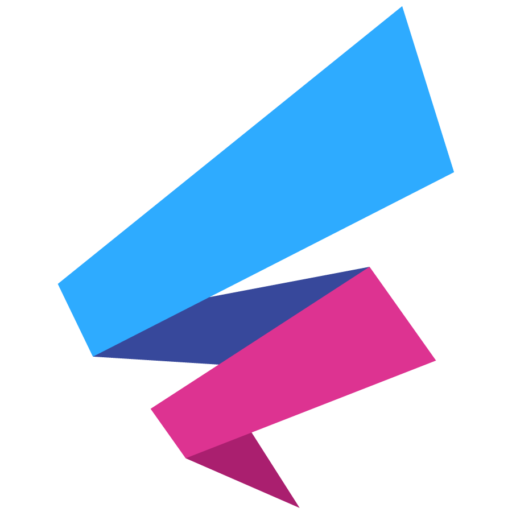SugarBeatsメディア編集部メンバーが更新します。
Webマーケティングの基本情報から今すぐ使えるノウハウまで分かりやすく解説します!
企業のマーケティング担当者様や自社サイトのSEOにお悩みの方はぜひSugarBeatsまで!
チャットワークの登録・招待の使い方を簡単攻略
著者: sb_ developer
チャットワーク[chatwork]というサービスをご存知でしょうか?

チャットワークは、ChatWork株式会社が運営する
パソコン上のブラウザ・スマートフォンアプリ上で
コミュニケーションができるサービスです。
最近では会社間でのコミュニケーション手段としても利用され、
活躍の幅を増やしているチャットワークについて今回はご紹介したいと思います。
チャットワークの登録方法

まず、チャットワークの登録方法は、chatwork.comのアクセスをします。
チャットワーク(ChatWork) | ビジネスが加速するクラウド会議室
下部に書いてあるように、基本機能は、すべて無料で使い続けられるのでご安心ください。
そして横にある四角いボックス内に、お持ちのメールアドレスを記入し、登録無料をクリックします。
すると下記のような画面が現れます。

チャットワークの本登録に進みます。
上記の画面が表示されると、基本的にはすぐにメールが送られてきます。

こちらの青いボタン「アカウント登録」というボタンをクリックします。

チャットワークでは必ず入れなければいけないのは、
- 名前
- メールアドレス
- パスワード
という3点だけですので、カード情報が盗まれるなどの危険性は感じません。
そして何よりも登録が楽。というのもほかのサービスと比べてのメリットになります。
その後、確認画面が出ますので内容等に間違いがないかを確認して申し込みを終了します。
チャットワークの使い方~実践編~

それでは、実際にチャットワークの使い方を覚えるために開いていきましょう。
外出先で、クライアント等とコミュニケーションをすることが多い方は、
スマートフォンアプリをダウンロードしておくと、より円滑にコミュニケーションができるようになりますので、
ダウンロードをお勧めします。
使い方①コミュニケーションをとるユーザー・グループを作成
右上にある+と書かれたボタンを押して、コンタクト追加作業を行います。
上から2段目にある[コンタクトを追加]というものをクリックします。

続いて、コンタクトを追加するユーザーを探します。
探す方法は、
- 名前
- チャットワークID
- メールアドレス
の3つがあります。
ここでは、チャットワークIDを利用すると便利です。
ここでコンタクトを取りたいユーザーを探し追加します。
その後サイドバーに追加したメンバーが表示されますので、コミュニケーションを開始します。
使い方②コミュニケーションをとってみよう
チャットワークの便利なところは、簡単にメッセージおよびファイルを送ることができることです。
まず左側からコミュニケーションをとりたいユーザーをクリックします。
その後、中央部にあるところに履歴が表示されます。
メッセージは、下部にあるところに打ち込み、青い送信ボタンを押すだけです。
とても簡単ですよね。

さらにそのユーザーにファイルを送りたい場合は、このボックスに送りたいファイルをクリックして移動するだけで送りことができます。
これもチャットワークならではの便利な機能です。
そして履歴もしっかりと保存されていくので、メールなどで過去の履歴を見失う危険性も少なくなります。
チャットワークの使い方まとめ
今回は、ビジネス上で便利なチャットワークの使い方をご紹介しました。
チャットワークは、履歴が保持され、簡単にメッセージが送れる便利なツールです。
私たちもクライアント様とのやり取りなどをチャットワークを基本的に使用して行っています。
是非この便利なツールチャットワークを使って、ビジネスコミュニケーションを円滑に進めませんか?
チャットワークでお客様からのホームページ制作・サイト集客のご相談をお待ちしています。
コンテンツビートを運営するSugarBeat株式会社では、
チャットワークを利用したサイト集客のご相談・お見積りを行っております。
ホームページを持っているけど集客に困っている方。
サイトをより集客をできるものにリニューアルしたい方はお気軽に下記IDへコンタクトをお待ちしております。
チャットワークID:SugarBeats01